
- •Содержание
- •Введение
- •Свойства компонентов
- •События
- •Менеджер проектов
- •Пример: создание простейшего приложения
- •Содержание
- •Выбор компонентов для групповых операций
- •Установка разделяемых свойств компонентов
- •Изменение размера компонентов
- •Выравнивание компонентов
- •Пример: Создание текстового редактора Проектирование формы приложения
- •Создание обработчиков событий
- •Создание меню
- •Содержание
- •Введение
- •Компонент tDataSource
- •Компонент tTable
- •Компонент tField
- •Компонент tdbGrid
- •Пример 1. Разработка простейшего приложения
- •Пример 2. Разработка приложения, использующего вычисляемое поле
- •Компоненты tdbLookup
- •Пример 3. Разработка приложения, использующего компонент просмотра баз данных
- •Содержание
- •Введение
- •Компонент tQuery
- •Пример использования компонента tQuery
- •Модули данных
- •Sql Explorer и словарь данных
- •Содержание
- •Библиотека Borland Database Engine (bde)
- •Утилита настройки bde
- •Настройка драйверов баз данных
- •Создание и настройка псевдонимов баз данных
- •Системные настройки bde
- •Настройка параметров отображения даты, времени и чисел
- •Немного о средствах языковой настройки bde
- •Особенности настройки bde для работы с некоторыми источниками данных
- •Odbc-источники
- •Создание отчетов
- •Содержание
- •Введение
- •Создание простого отчета
- •Создание отчетов "master-detail"
- •Отображение графических и мемо-полей в отчетах
- •Предварительный просмотр отчетов
- •Содержание
- •Поставка исполняемых файлов
- •Установка и настройка Borland Database Engine
- •Установка дополнительных компонентов приложения
- •Способы создания дистрибутивов
- •Создание дистрибутивов с помощью InstallShield Express
- •Введение
- •Немного истории
- •Особенности архитектуры клиент/сервер
- •Серверные субд и унаследованные данные
- •Перенос унаследованных данных с помощью Data Migration Wizard
- •Перенос унаследованных данных с использованием case-средств
- •Некоторые выводы
- •Создаем dll
- •Статическая загрузка
- •Динамическая загрузка
Содержание
Введение
Компонент TQuery
Visual Query Builder
Пример использования компонента TQuery
Модули данных
SQL Explorer и словарь данных
Введение
Borland C++ Builder обладает широкими возможностями доступа к базам данных. Так как базы данных предназначены не только для хранения, но и для выбора и обработки информации, одним из важнейших аспектов их использования является создание запросов к ним. Поэтому сегодня мы рассмотрим, как в C++ Builder решаются проблемы построения запросов.
Запрос в C++ Builder - это объект, представляющий собой набор данных. Обычно для создания запроса используется компонент TQuery - потомок абстрактного класса TDataSet.
Компонент tQuery
Компонент TQuery, как и компонент TTable, обладает всеми свойствами компонента TDataSet.
Как и в случае с компонентом TTable, компонент TDataSource управляет взаимодействием между компонентами Data Controls и компонентом TQuery. Обычно приложение имеет один компонент DataSource для каждого компонента TQuery.
Наиболее часто используются следующие свойства компонента TQuery:
Active - указывает, открыт (true) или закрыт (false) данный запрос
Eof, Bof - эти свойства принимают значение true, когда указатель текущей записи расположен на последней или соответственно первой строке набора данных, являющегося результатом выполнения запроса.
DatabaseName - имя каталога либо псевдоним (alias) удаленной БД, к которой осуществляется запрос.
DataSource - указывает источник данных для параметризованных запросов (т.е. запросов с параметрами, значение которых заранее неизвестно).
Fields - это свойство доступно только во время выполнения (run-time only) и используется для чтения или модификации поля, определяемого по порядковому номеру.
Params - содержит параметры для параметризованного запроса, как SomeNo в следующем примере:
Select * from Orders where CustNo=:SomeNo
SQL - строковый массив, содержащий текст оператора запроса SQL.
Отметим, что язык запросов SQL (Structured Query Language), традиционно применяемый при работе с серверными СУБД, может быть использован и при работе с таблицами формата dBase и Paradox. Не вдаваясь в подробное описание синтаксиса этого языка (с ним можно познакомиться в других источниках, например, в книге М.Грабера "Введение в SQL"), отметим одну его особенность. SQL – язык непроцедурный. На нем можно написать, что нужно получить в результате запроса, но нельзя написать, как это сделать, то есть нельзя описать саму процедуру выполнения запроса. Дело в том, что реализация выполнения тех или иных операторов SQL серверами баз данных может быть различна, и в большинстве случаев неинтересна клиентскому приложению, создаваемому с помощью С++ Builder. В случае таблиц dBase или Paradox реализацию SQL берет на себя библиотека Borland Database Engine.
Компонент TQuery позволяет использовать операторы SQL для того, чтобы определять или создавать наборы данных, которые можно отобразить на экране, вставлять, удалять и редактировать строки.
RequestLive - если это свойство имеет значение true и синтаксис запроса таков, что его результат может быть модифицируем, пользователь может редактировать данные с сохранением их в базе данных. Если RequestLive имеет значение false, результат запроса возвращается в состоянии read-only.
Наиболее часто используются следующие методы компонента TQuery:
ExecSQL - выполняет SQL-запрос, содержащийся в свойстве SQL, если запрос не возвращает данные. Следует употреблять этот метод при вставке, редактировании или удалении данных. При выполнении же оператора SELECT (выбор данных) следует использовать метод Open. Следующий пример показывает применение метода ExecSQL:
Query1->Close(); Query1->SQL->Clear(); Query1->SQL->Add("Delete emp where empno=1010"); Query1->ExecSQL();
Open - открывает компонент TQuery. Он эквивалентен присвоению свойству Active значения true. Используется, если результатом запроса является набор данных (такие запросы обычно начинаются с оператора SELECT). Пример использования метода Open:
Query1->Open();
Close - закрывает компонент TQuery. Вызов Close эквивалентен присвоению свойству Active значения false. Пример использования метода Close:
Query1->Close();
Prepare - обеспечивает передачу серверу баз данных запроса, содержащегося в свойстве SQL, для оптимизации и компиляции. Полный запрос с параметрами не передается, пока не вызваны методы Open или ExecSQL. Даже если метод Prepare не вызывается явно, он будет вызван неявно, если используются методы Open или ExecSQL (в этом можно убедиться, запустив утилиту SQL Monitor). Пример использования метода Prepare:
Query1->Close(); Query1->SQL->Add("Delete emp where empno=:empno"); Query1->Prepare();
Компоненты TQuery обладают большим разнообразием методов, унаследованных от TDataSet. Наиболее часто используются следующие методы:
First, Last, Next, Prior перемещают указатель текущей записи на первую, последнюю, следующую и предыдущую записи соответственно, например:
MoveBy перемещает указатель на определенное количество строк.
Insert, Edit, Delete, Append, Post, Cancel - позволяют модифицировать результат запроса. Метод Insert позволяет вносить в результат запроса строки, как в следующем примере:
Query2->Insert(); Query2->Fields[0]->AsInteger = 100; Query2->Fields[1]->AsString =Edit1->Text; Query2->Post();
Метод Post подтвержает операции Insert, Update или Delete, совершая реальное физическое изменение в базе данных. Метод Cancel отменяет незавершенные операции Insert, Delete, Edit или Append.
FreeBookmark, GetBookmark, GotoBookmark- - позволяют создавать закладки (маркированные строки) в запросе и затем вернуться к такой строке позже.
Прежде чем перейти к непосредственному использованию запросов, следует остановиться на весьма полезном инструменте - генераторе запросов Visual Query Builder, с помощью которого можно определить свойство SQL компонента TQuery, если по каким-либо причинам это неудобно делать непосредственно в редакторе свойств.
Visual Query Builder
Visual Query Builder (VQB) является визуальным средством для построения запросов, базирующихся на SQL. С помощью этого средства можно строить комплексные запросы, обладая некоторыми знаниями SQL или не имея таких знаний вовсе. Запросы строятся шаг за шагом путем последовательного добавления выражений, таблиц, полей и отношений, пока не получится требуемый результат.
Visual Query Builder можно вызвать, выбирая компонент TQuery и нажимая правую кнопку мыши, после чего появляется контекстное меню, из которого следует выбрать опцию Query Builder.
Примечание. Visual Query Builder входит в комплект поставки не всех версий Borland C++ Builder либо может быть не установлен. В этом случае в контекстном меню может не быть соответствующей опции.
После выбора Query Builder на экране появится диалоговая панель Databases, позволяющая выбрать БД и осуществить соединение с ней (рис. 1).
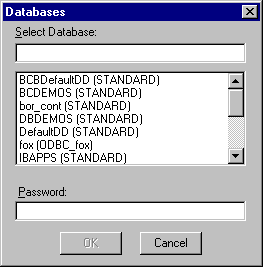
Рис. 1. Выбор псевдонима базы данных
После соединения с базой данных на экран выводится окно Visual Query Builder и диалоговая панель для выбора таблиц, используемых в запросе (рис. 2).
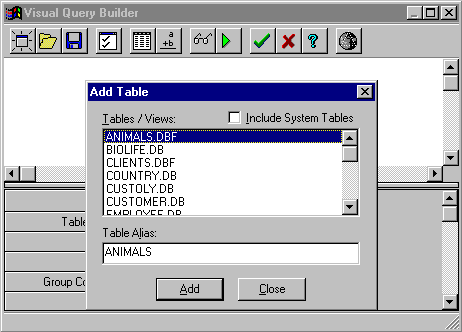
Рис.2. После соединения с БД появляется окно Visual Query Builder и диалоговая панель Add Table.
Панель инструментов Visual Query Builder позволяет выбирать операции, которые можно выполнить при создании, тестировании и просмотре текста запроса. Таблица 8.1 описывает назначения кнопок на панели инструментов Visual Query Builder:
Таблица 1. Панель инструментов Visual Query Builder
|
Кнопка |
Назначение |
|
New |
Создает новый запрос. |
|
Open |
Открывает файл запроса. |
|
Save As |
Сохраняет запрос в файле. |
|
Options |
Помещает на экране диалоговую панель Options, позволяющую установить различные опции запроса. |
|
Table |
Помещает на экран диалоговую панель Add Table, позволяющую вносить таблицы в оператор SQL. |
|
Expression |
Помещает на экран диалоговую панель Expression, позволяющую создавать вычисляемые поля, допустимые с точки зрения языка SQL. |
|
SQL |
Выводит окно с текстом сгенерированного SQL-запроса. |
|
Run |
Выполняет сгенерированный запрос и выводит на экран результаты. |
|
OK |
Устанавливает свойство SQL компонента TQuery равным сгенерированному запросу и закрывает Visual Query Builder. |
|
Cancel |
Отменяет присвоение свойства SQL компонента TQuery и закрывает Visual Query Builder. |
|
Help |
Выводит на экран оперативную помощь для Visual Query Builder. |
Диалоговая панель Add Table (рис. 2) появляется при открытии Visual Query Builder или при выборе соответствующей кнопки диалоговой панели. Она позволяет вносить в запрос таблицы, выводя список всех таблиц в текущей БД. Если отметить опцию Include System Tables, для построения запроса будут доступны системные таблицы данной БД.

Рис. 3. В рабочем пространстве окна Visual Query Builder появится таблица, выбранная из списка
Для внесения одной или более таблиц в запрос следует выполнить следующее:
1.Если диалоговая панель Add Table не присутствует на экране, щелкнуть кнопкой Table на панели инструментов, чтобы вывести ее на экран.
2. Выбрать имя таблицы из списка таблиц в диалоговой панели и щелкнуть на кнопке Add. Описание структуры выбранной таблицы появится в верхней части окна окна Visual Query Builder.
3. Повторить п.2, пока все требуемые таблицы не будут внесены в запрос, и затем нажать кнопку Close.
Чтобы внести колонку одной из таблиц в запрос, нужно выбрать имя колонки и затем перетащить эту колонку и поместить ее на таблицу в нижней части окна, либо дважды щелкнуть на имени колонки. Для выбора всех полей таблицы следует перетащить в нижнюю часть окна значок * , находящийся над списком полей таблицы.

Рис. 4. Создание комбинированного запроса
Чтобы скомбинировать информацию из нескольких таблиц, нужно определить, как будут соединяться разные таблицы. С помощью Visual Query Builder можно определить колонки, имена которых служат для связи таблиц. С этой целью нужно выбрать имя колонки, по которой осуществляется межтабличная связь, в одной из связываемых таблиц, нажать левую клавишу мыши и переместить курсор (он изменит форму) на имя соответствующей колонки другой таблицы. В результате в рабочем пространстве запроса образуется линия, связывающая колонки этих двух таблиц (рис. 8.7).
Можно просмотреть или отредактировать критерий соединения таблиц, два раза щелкнув на линии, показывающей это соединение в верхней части окна Visual Query Builder. При этом появляется диалоговый блок Join (рис.5):
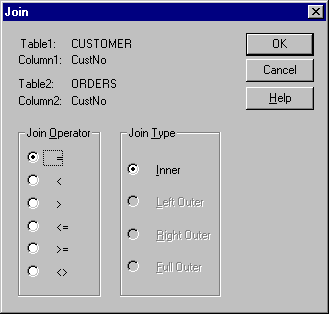
Рис. 5. Выбор критерия соединения таблиц
Чтобы определить критерий отбора для запроса, нужно использовать строку Criteria таблицы в нижней части окна Visual Query Builder.
Строка Criteria допускает любые выражения запроса, являющиеся допустимыми с точки зрения предложения WHERE оператора SQL (табл. 2).
Таблица 2. Допустимые выражения в предложении WHERE SQL-запроса
|
Выражение |
Описание |
|
= |
Равно |
|
> |
Больше, чем |
|
< |
Меньше, чем |
|
!= |
Не равно |
|
like |
Строка символов в сравнении с образцом. |
|
Between |
Не меньше, чем начальное значение и не больше, чем конечное. |
|
In |
Содержится в списке |
Выражения, введенные в строку Criteria, являются условиями AND. Например, если имеется таблица с колонкой Name и требуется найти каждый элемент в этой колонке, начинающийся с буквы С, следует ввести в строку Criteria Name LIKE'C%'. Результат эквивалентен внесению AND Name LIKE 'C%'в предложение WHERE оператора SQL.
Условия OR вводятся как выражения в строку OR (ниже строки Criteria).
Можно отсортировать результаты в восходящем (ascending) или нисходящем (descending) порядке для выбранной колонки. Чтобы определить порядок сортировки для колонки, следует поместить указатель мыши на колонке около строки Sort , щелкнуть правой кнопкой мыши и выбрать Ascending или Descending из контекстного меню.
Можно сгруппировать результаты запроса, используя строку Option.
Если для какой-либо колонки нужно определить опции представления данных в запросе, следует поместить курсор на колонке около строки Option, щелкнуть правой кнопкой мыши, чтобы вывести на экран контекстное меню Option и выбрать нужную опцию.
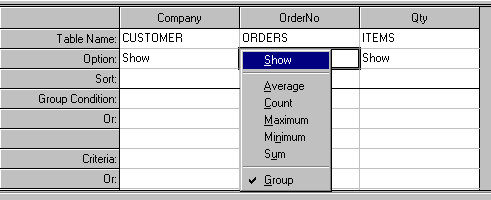
Рис. 6. Выбор опции для колонки
Можно определить условия для результатов группировки, используя строку Group Condition, что эквивалентно внесению выражения с предложением HAVING в SQL-операторе SELECT, использующем предложение GROUP BY.
Visual Query Builder позволяет определить выражения как часть запроса. Выражения представляют собой операции вычислений на основе числовых значений, строковые операции и т.д.
Чтобы создать вычисляемое поле, следует щелкнуть кнопкой Expression на панели инструментов. Появится диалоговая панель Expression ( см. рис. 7).
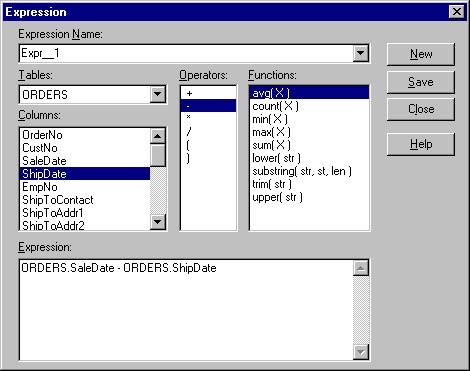
Рис. 7. Вызов диалоговой панели Expression .
Диалоговая панель Expression позволяет использовать в запросах арифметические операции умножения, деления, сложения, вычитания, имена колонок и составные выражения, такие как avg, count, min, max и sum. Можно редактировать вручную или строить выражения, используя блок редактора Expression.

Рис. 8. Диалоговая панель Options
Диалоговая панель Options (рис. 8) используется для того, чтобы определить опции для оператора SQL. Можно, например, удалить повторяющиеся записи (Remove Duplicate Records), использовав предложение DISTINCT оператора SQL. Чтобы вызвать диалоговую панель Options, нужно щелкнуть кнопкой Options на панели инструментов.
Можно выполнить запрос, сгенерированный Visual Query Builder. Результаты запроса отобразятся на экране в диалоговой панели Result Window (окно результатов). Это окно позволяет убедиться, что колонки запроса, критерий выбора, критерии группировки и сортировки были определены корректно. Чтобы выполнить запрос, нужно щелкнуть кнопкой Run на панели инструментов. Появится окно Result Window, подобное представленному на рис. 8.
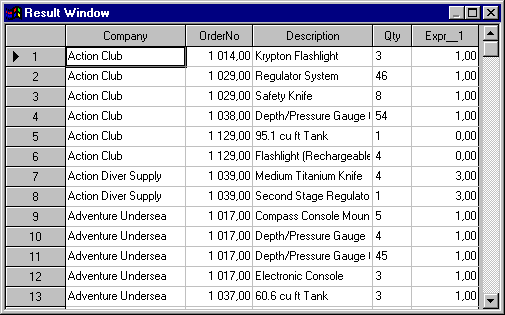
Рис. 9. Результаты запроса отобразятся на экране в Result Window
Можно проверить текст запроса, просматривая окно SQL Statement, для чего следует щелкнуть на кнопке SQL на панели инструментов. Это окно показывает сгенерированный оператор SQL. При добавлении или изменении колонок запроса, критерия отбора, критерия группировки или сортировки содержимое окна SQL Statement редактируется автоматически (рис. 10).
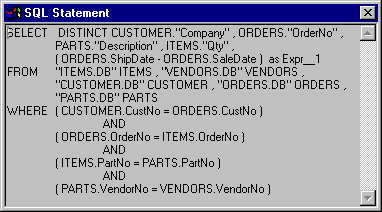
Рис. 10. Сгенерированный оператор SQL в окне SQL Statement.
Для завершения работы Visual Query Builder следует нажать кнопку с зеленой галочкой на инструментальной панели. После этого свойству SQL компонента TQuery, для которого был активизирован Visual Query Builder, будет присвоен сгенерированный текст SQL-запроса.
